Cara Menemukan Product Key Windows 11 Anda (3 Metode)
Beberapa bulan yang lalu, Microsoft memperkenalkan versi sistem operasi Windows berikutnya – Windows 11. Dibandingkan dengan semua rilis Windows lainnya, Windows 11 menawarkan lebih banyak fitur dan opsi penyesuaian.
Selain itu, dibandingkan dengan Windows 10, Windows 11 memiliki tampilan yang lebih halus. Dari ikon & wallpaper baru hingga sudut yang membulat, Anda akan menemukan banyak hal baru di sistem operasi Windows 11.
Meskipun Windows 11 hadir sebagai upgrade gratis untuk pengguna Windows 10, pengguna masih ingin menemukan kunci produk mereka. Mengetahui kunci produk Windows dapat bermanfaat bagi Anda dalam berbagai cara. Ini akan membantu Anda mengaktifkan versi Windows di komputer lama dan baru.
Baca juga: Cara Mengaktifkan Windows 10 & MS Office Tanpa Product Key
Daftar 3 Metode Terbaik untuk Menemukan Kunci Produk Windows 11 Anda
Jadi, jika Anda kehilangan kunci aktivasi Windows karena alasan apa pun, Anda membaca panduan yang tepat. Dalam artikel ini, kami akan membagikan panduan langkah demi langkah tentang menemukan Kunci Produk Windows 11 Anda. Mari kita periksa.
1. Product Key Windows 11 Pertama melalui Command Prompt
Dalam metode ini, kita akan menggunakan metode Command Prompt (CMD) untuk menemukan product key. Berikut adalah beberapa langkah sederhana untuk diikuti.
1. Pertama-tama, buka pencarian Windows 11 dan ketik Command Prompt. Klik kanan pada Command Prompt dan pilih Run as administrator.
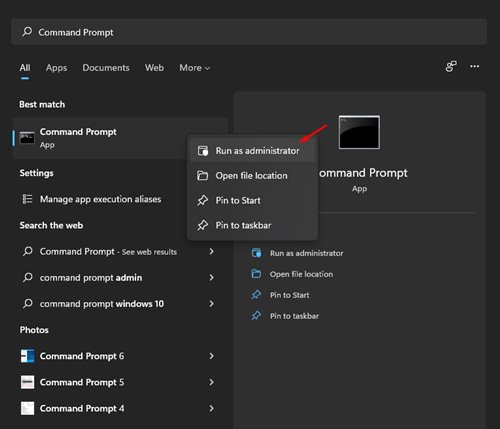
2. Pada Command Prompt, jalankan kode yang diberikan di bawah ini.
jalur wmic SoftwareLicensingService dapatkan OA3xOriginalProductKey
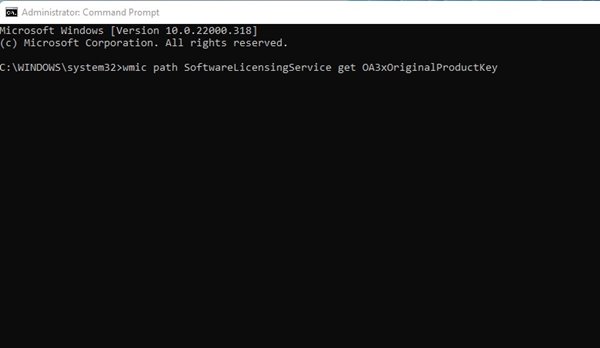
3. Sekarang, Command Prompt akan mencantumkan kunci produk.
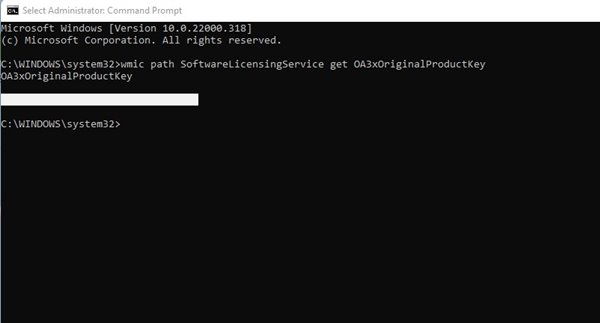
Itu dia! Kamu selesai. Ini adalah cara termudah untuk menemukan kunci produk di sistem operasi Windows 11.
2. Menemukan Kunci Produk melalui ShowKeyPlus
Yah, ShowKeyPlus adalah aplikasi pihak ketiga yang menunjukkan kunci Produk kepada Anda. Berikut cara mendapatkan aplikasi di Windows 11.
1. Pertama-tama, buka Microsoft Store dan cari ShowKeyPlus. Atau, klik tautan ini untuk membuka aplikasi di Microsoft Store secara langsung.
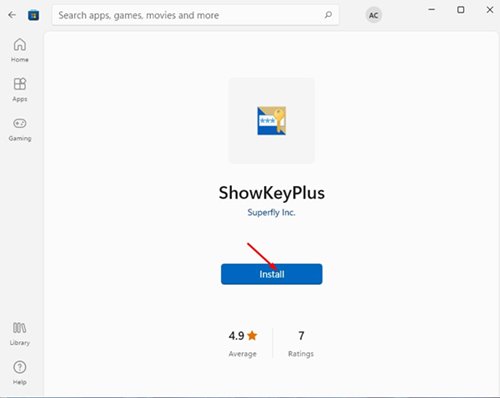
2. Sekarang, tunggu hingga program terinstal. Setelah diinstal, itu akan menampilkan banyak informasi berguna seperti Versi Build, ID Produk, ketersediaan Kunci OEM, dan banyak lagi.
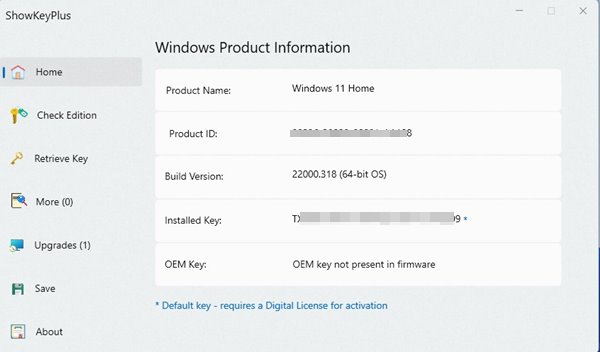
3. Menemukan Product Key di PC Anda
lebar 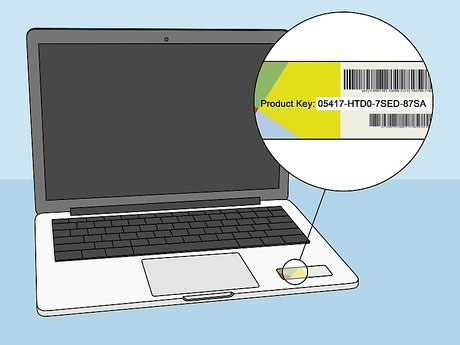
Nah, jika Anda menggunakan Laptop Windows 11, Anda perlu memeriksa bagian bawah laptop Anda. Cukup putar laptop Anda dan periksa kunci Produk. Kunci 25 karakter kemungkinan besar akan menjadi kunci produk Windows Anda.
Jika Anda telah membeli kunci produk secara online, Anda perlu memeriksa alamat email Anda untuk faktur. Kunci produk akan ada di slip faktur.
Jadi, ini adalah beberapa cara terbaik untuk menemukan kunci Produk Windows 11 Anda. Saya harap artikel ini membantu Anda! Silakan berbagi dengan teman-teman Anda juga. Jika Anda memiliki keraguan terkait hal ini, beri tahu kami di kotak komentar di bawah.
